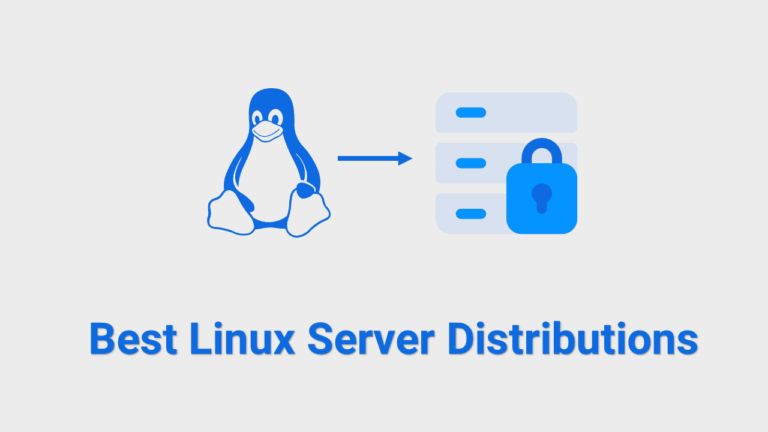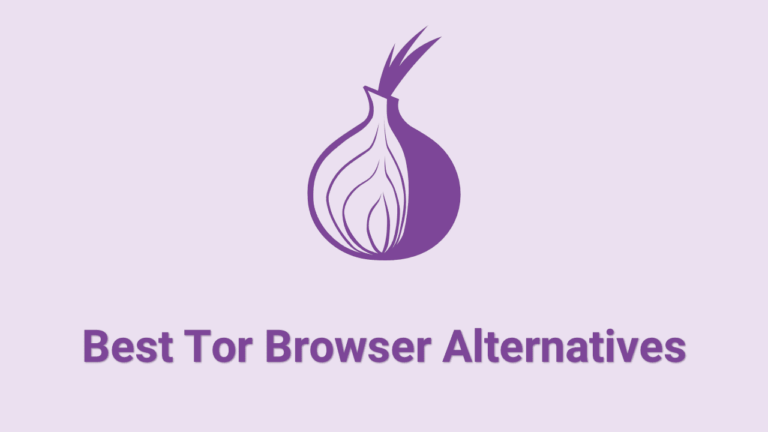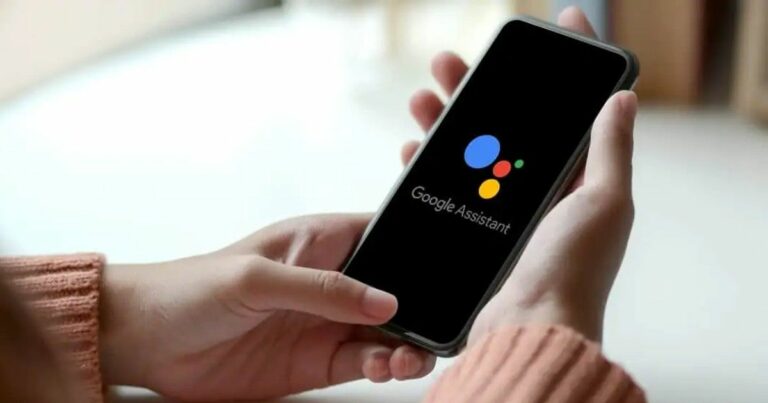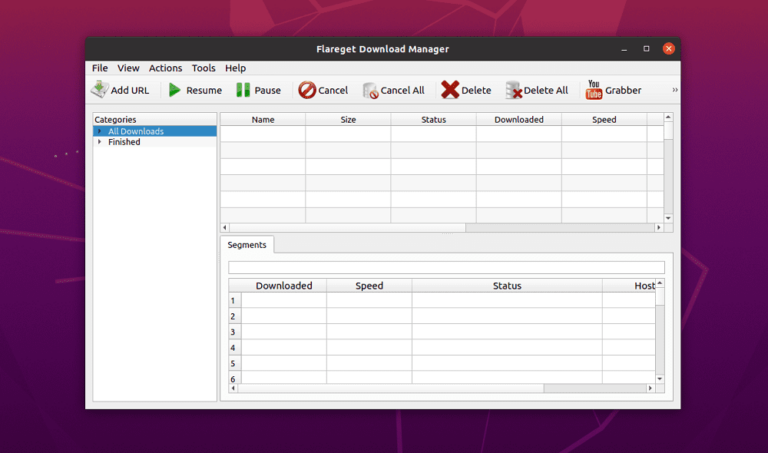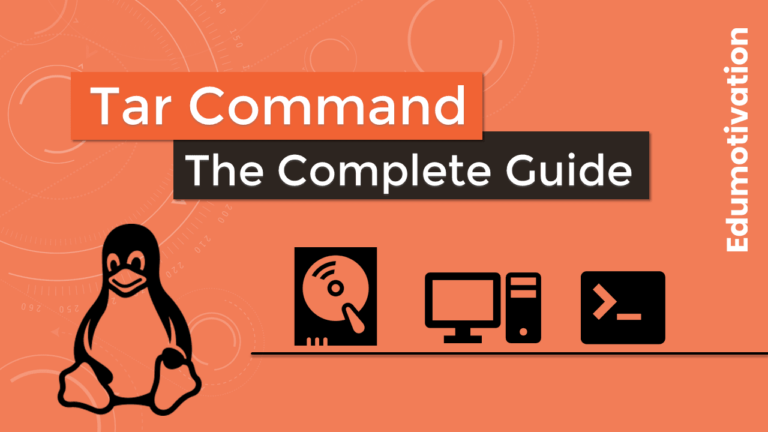Ярлык отмены: что такое сочетания клавиш для отмены в Windows 11 и Mac
Бывают разные случаи, когда мы пишем предложение, а затем хотим удалить его или, может быть, восстановить снова. Или, возможно, вы захотите отменить свое предыдущее действие. Вот когда в игру вступает функция отмены и повтора. Функция Undo используется для отмены действия, а функция Redo используется для восстановления последнего действия. Выполнение этих действий с помощью сочетания клавиш ускоряет работу, экономит время и повышает производительность. В этой статье мы собираемся обсудить, что такое функции отмены и повтора и как их можно использовать с клавишами клавиатуры на ноутбуках с Windows или Mac.
Что такое Отменить и Повторить?
Функция Undo используется для отмены ошибки, это может быть как текст, так и любое действие, которое вы только что выполнили. Функция «Повторить» используется для восстановления действия, которое вы выполнили самое позднее с помощью «Отменить». Redo отменит ваше последнее действие.
Давайте возьмем пример, вы вводите предложение и написали MySmartPrice, теперь вы можете использовать действие «Отменить», чтобы удалить текст MySmartPrice из предложения. И, используя Redo, вы можете восстановить MySmartPrice, который вы удалили, используя Undo в предложении.
Теперь давайте посмотрим, как вы можете использовать функции Undo и Redo на ноутбуке или ПК.
Как отменить с помощью сочетаний клавиш в Windows?
Текст или любое действие можно отменить, одновременно нажав клавиши Control и Z на ноутбуке или ПК с Windows. В то время как большинство приложений разрешают функцию отмены только один раз, некоторые приложения, такие как Microsoft Office и Adobe Photoshop, позволяют вам возвращаться назад столько раз, сколько вы хотите. Вы можете одновременно нажимать кнопки Ctrl+Z столько раз, сколько хотите.
Читайте также: Как обновить драйверы на ПК и ноутбуках с Windows 10?
Как отменить действие с помощью сочетаний клавиш на Mac?
Чтобы выполнить действие «Отменить» на Mac, одновременно нажмите Command и Z, и действие будет обратным.
Как повторить с помощью сочетаний клавиш в Windows?
Если вы хотите отменить действие «Отменить», нажмите клавишу «Control» и «Y». Действие повтора также можно выполнить с помощью клавиши F4, если после нажатия клавиши F4 ничего не происходит, нажмите клавишу Fn и F4.
Обратите внимание, что большинство приложений Windows не поддерживают действие «Повторить».
Читайте также: Ярлык Snipping Tool: как использовать Snipping Tool на ноутбуках с Windows
Как повторить с помощью сочетаний клавиш на Mac?
Чтобы выполнить действие «Повторить» на Mac, одновременно нажмите клавиши «Command» и «Y» или «Command», «Shift» и «Z».